-
你OUT了吗?win7炫酷的指纹识别功能你错过了吗?
- 时间:2025-08-07 来源:admin 人气:
现在不管在上班的地方,或是居住的地方,很多设备都采取指纹识别的功能进行扫描确认。当然win7系统也不会错过,win7系统也有个内置的指纹识别功能,使用win7的用户,你是否错过了呢?
(如果您的计算机已经安装好指纹识别设备驱动程序,请跳过步骤1-3)。
1. 点击开始,所有程序,Windows Update,点击 检查更新 按钮。 如下面的组图所示
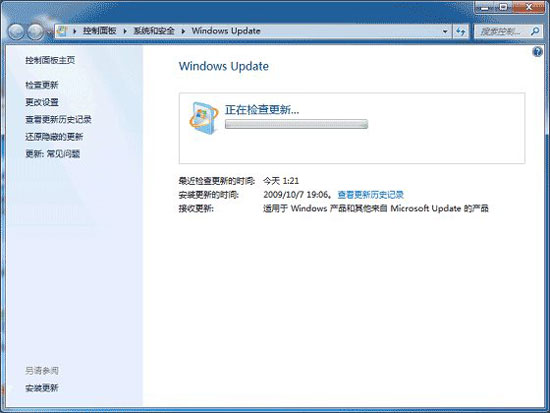
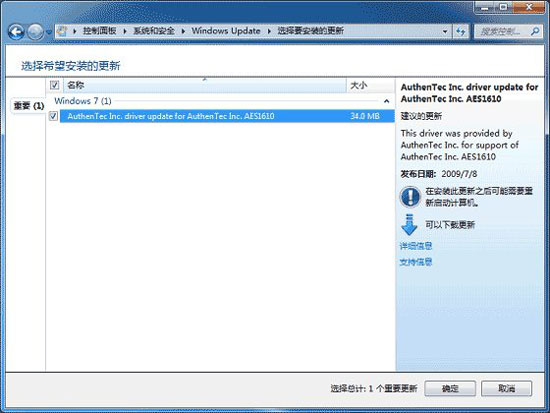
2. 选择检测到的指纹识别设备驱动程序,并点击 安装更新 按钮。 如下面的组图所示

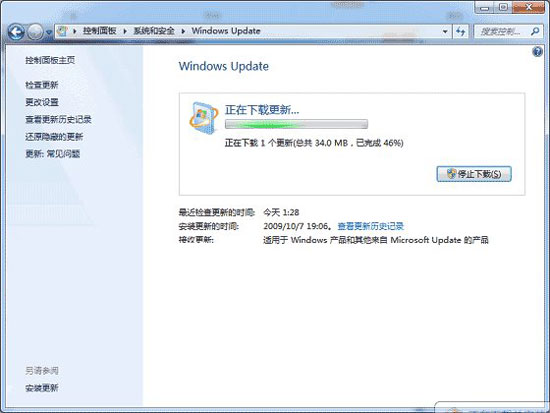
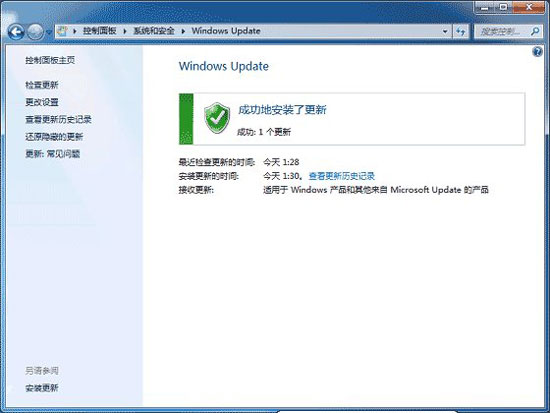
3.请参看屏幕提示,指纹识别设备驱动程序安装完成后您需要重新启动计算机。
4. 待计算机重新启动后,点击 开始,控制面板,硬件与声音,生物特征设备。如下图所示
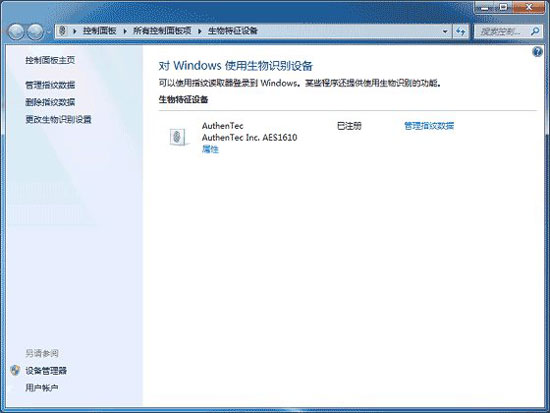
5. 点击 管理指纹数据。如下图所示
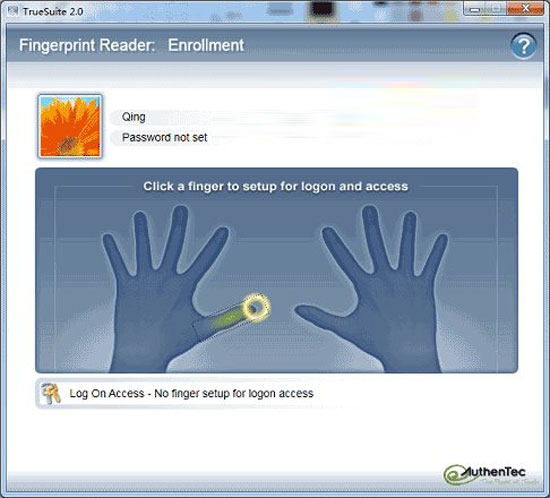
6. 点击需要设置的手指图示,输入 Windows 帐户密码。如下图所示
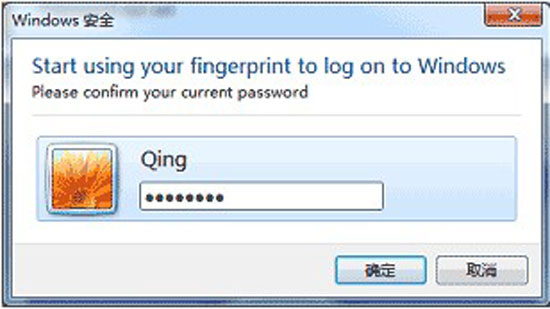
7. 根据屏幕提示信息将手指放在指纹识别器上扫描指纹信息。如下图所示
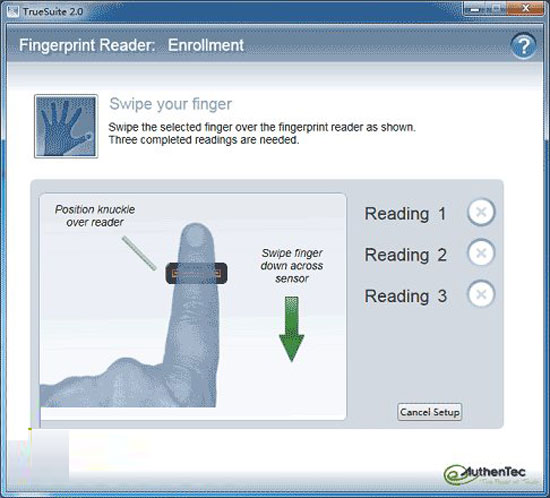
8. 指纹扫描完成后注销计算机,即可通过扫描指纹登录Windows。
通过指纹识别进入系统,是不是觉得很炫酷,是不是瞬间觉得高端大气上档气了呢?如果你不想让自己OUT的话,那感觉行动起来,为你的win7系统也设置也个指纹识别吧。
相关文章
-
 在win7系统中有一个其他系统都无法比拟的功能就是Aero特效,Aero界面结合轻薄透明的窗口外观与强大的图形高级功能,为用户提供与众不同的视觉特效...2025-08-07 08.08.10
在win7系统中有一个其他系统都无法比拟的功能就是Aero特效,Aero界面结合轻薄透明的窗口外观与强大的图形高级功能,为用户提供与众不同的视觉特效...2025-08-07 08.08.10 -
 在使用系统的时候,有时候会开启多个窗口这是很正常的事,但是那么多个窗口要一个一个的去点开就很麻烦,看下在win7系统中,win7是如何来利用快...2025-08-07 08.08.04
在使用系统的时候,有时候会开启多个窗口这是很正常的事,但是那么多个窗口要一个一个的去点开就很麻烦,看下在win7系统中,win7是如何来利用快...2025-08-07 08.08.04 -
 随着硬件的升级,不少朋友都选择投奔win7的怀抱。在安装了新系统后,很多人都会选择使用一些优化软件或者优化秘籍,以此来达到来让电脑运行更快...2025-07-11 07.07.50
随着硬件的升级,不少朋友都选择投奔win7的怀抱。在安装了新系统后,很多人都会选择使用一些优化软件或者优化秘籍,以此来达到来让电脑运行更快...2025-07-11 07.07.50